iOS 18へのアップグレードが待ち遠しいですよね。特に新しい機能や改善が約束されていることから、期待が高まっています。iOS 18のリリース日は2024年9月中旬に予定されており、このアップデートはiPhoneの体験を再定義することが期待されています。しかし、すべての人がスムーズにアップグレードを楽しめるわけではありません。もしあなたがiOS 18にアップデートできない場合でも、あなた一人ではありません—それは非常にイライラすることもあります。
デバイスがアップデートを確認できない、ダウンロードに失敗する、または単にiOS 18のインストールを拒否する場合、これらの問題は興奮をすぐにフラストレーションに変えてしまうことがあります。なぜこのようなことが起こるのかを理解することは重要です—そして、より重要なのは、これを迅速かつ効果的に解決する方法を知ることです。

Part 1. iOS 18にアップデートできない一般的原因
iOS 18にアップデートできないときは、特に通常はスムーズに進むプロセスがうまくいかないと、困惑するのは当然です。この問題の一般的な理由を理解することで、より効果的に対処する助けになります。以下は、最もよくある理由です。
- ストレージ不足: iPhoneがiOS 18にアップデートできない最も一般的な理由の一つは、利用可能なストレージが不足していることです。
- 不安定なインターネット接続: 弱いまたは断続的なインターネット接続は、アップデートプロセス中に問題を引き起こす可能性があります。
- ソフトウェアの不具合: 時折、ソフトウェアの不具合やバグが原因で、iOS 18がアップデートを確認できないことがあります。
- 非対応デバイス: デバイスが古い場合、最新のiOSバージョンに対応していない可能性があり、その結果、iOS 18が設定に表示されないことがあります。
- サーバーの問題: ピーク時には、Appleのサーバーが多くのユーザーによる同時ダウンロードの負荷に圧倒されることがあります。
- バッテリー残量不足: iPhoneのバッテリー残量があまりにも低いと、アップデートプロセスが中断されることがあります。
Part 2: iOS 18にアップデートできないを即座に解決する方法
iPhoneがiOS 18にアップデートできないことでイライラしているときは、迅速に問題を解決できる信頼できるソリューションが重要です。基本的なトラブルシューティングで解決できる問題もありますが、より強力なアプローチが必要な場合もあります。そこで登場するのがReiBootです。
Tenorshare ReiBootは、iPhoneがiOS 18へのアップデートを妨げている特定の問題に対応するのに優れています。デバイスがブートループに陥っている、アップデートを確認できない、または複数回の試行後にアップデートが失敗する場合、ReiBootはこれらの問題に対する特定の解決策を提供します。以下は、iOS 18がダウンロードできない問題を修正するために従うべき手順です。
ReiBootを選ぶ理由?
- ワンクリックでのダウングレード: ReiBootは、iOS 18ベータ版をバージョン17に1クリックでダウングレードする簡単で直接的なソリューションを提供します。
- オールインワンのプロフェッショナルソフトウェア: 150以上のiOS/iPadOS/tvOS/macOSシステムの問題を修正します。例として、iPhoneが更新を確認できない、iOS 18がリカバリーモードで固まる、iOS 18のバッテリー消耗、iPhoneの開発者モードが表示されないなどがあります。
- 安全性とセキュリティ: ReiBootは安全でセキュアなダウングレードプロセスを保証し、データ損失やその他の潜在的な問題のリスクを最小限に抑えます。
- 互換性: ReiBootは幅広いiPadモデルとiOSバージョンに対応しており、さまざまなデバイスや状況に適しています。
- データ保持: 何より重要なのは、ReiBootを使用すれば、ダウングレードプロセス中にデータが失われることはなく、重要なファイル、写真、設定がそのまま保持されることです。
Step 1: コンピュータにReiBootをダウンロードしてインストールし、USBケーブルを使ってiPhoneまたはiPadをコンピュータに接続します。
Step 2: コンピュータでReiBootソフトウェアを起動します。
Step 3: デバイスが接続されたら、画面の左下にある「iOSアップグレード」をクリックします。

Step 4: ベータ版でも正式版でも、 「アップグレード」モードを選択してください。その後、下のボタンをクリックします。

Step 5: ReiBootは自動的にiOSのバージョンを検出し、アップグレード可能なiOS 18のファームウェアを表示します。「ダウンロード」をクリックしてパッケージを取得します。

Step 6: ファームウェアパッケージがコンピュータにダウンロードされると、「アップグレード開始」をクリックしてiOSを更新できます。これでプログラムがiOS 18の更新を開始します。

Step 7: アップグレードが完了すると、完了ページが表示され、デバイスは最新のバージョンになります。
Part 3: iOS 18にアップデートできない不具合を簡単に修復する方法
iOS 18 にアップデートできない場合、いくつかの対処法があります。
解決策 1: iPhone のストレージスペースを解放する
iOS 18 のダウンロードができない最も一般的な理由の一つは、ストレージスペースの不足です。iOS のアップデートには通常、数ギガバイトの空きスペースが必要です。iPhone の空き容量が不足している場合、アップデートプロセスが完全にブロックされることがあります。
ステップ 1: 設定 > 一般 > iPhone ストレージに進んで、空きスペースを確認します。
ステップ 2: もう必要ない大きなファイル、アプリ、メディアを削除します。
ステップ 3: 使用していないアプリのオフロード機能を使用して、データを失うことなくスペースを解放します。
ステップ 4: 写真やビデオを iCloud または他のサービスにバックアップし、デバイスから削除します。
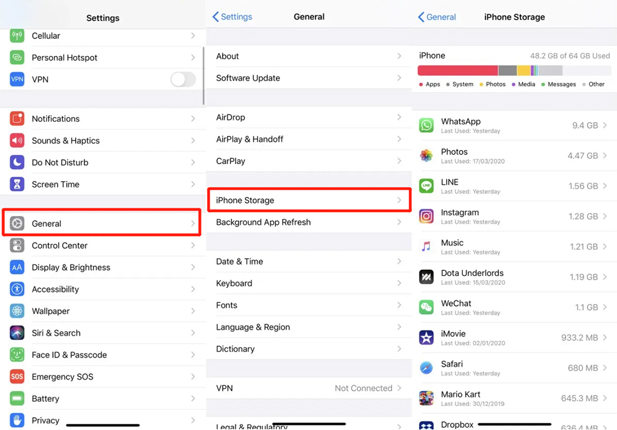
解決策 2: 安定したインターネット接続を確保する
iPhone がアップデートを確認できない、またはダウンロードが常に中断される場合、接続の問題が原因である可能性があります。スムーズなアップデートには、強力で安定した Wi-Fi 接続が必要です。
ステップ 1: デバイスがセルラーデータではなく、安定した Wi-Fi ネットワークに接続されていることを確認します。
ステップ 2: 公共の Wi-Fi ネットワークは不安定なことがあります。そのため、プライベートで安全な接続を使用することをお勧めします。
ステップ 3: 信号が弱い場合は、ルーターに近づいて接続品質を改善します。
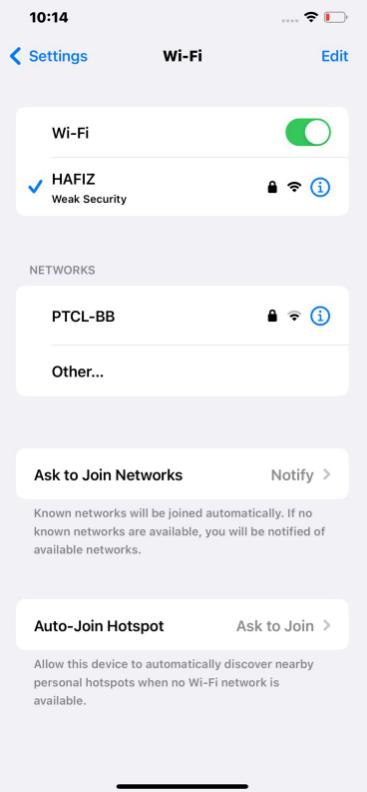
解決策 3: iOS 18 対応デバイスを確認する
「iOS 18 をダウンロードできない」場合は、iPhone がアップデートに対応しているか確認することが重要です。Apple は通常、新しい iOS バージョンを特定のハードウェア要件を満たすデバイスに制限しています。デバイスが対応モデルのリストにない場合、どんなに試してもアップデートが表示されません。
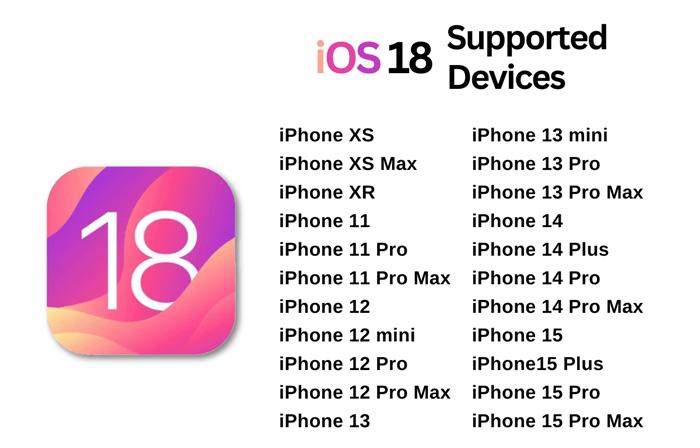
解決策 4: iPhone を再起動する
「iOS 18 がアップデートできない」問題を解決するには、時にはシンプルな再起動が効果的です。デバイスを再起動することで、暫定的なグリッチを解消し、システムプロセスをリフレッシュすることができ、アップデートをブロックしている可能性のある問題を解決できることがあります。
ステップ 1: サイドボタンといずれかのボリュームボタンを長押しし、スライダーが表示されたらドラッグしてデバイスの電源を切ります。
ステップ 2: 電源が切れた後、再度サイドボタンを長押しして Apple ロゴが表示されるまで待ちます。
ステップ 3: iPhone が再起動したら、設定 > 一般 > ソフトウェアアップデートに進んで、iOS 18 アップデートが利用可能か確認します。
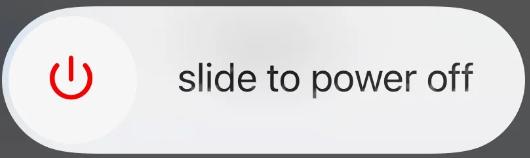
解決策 5: iTunes/Finder を使用して iOS 18 をアップデートする
デバイス上で「iOS 18 にアップデートできない」場合は、iTunes(Windows または古い macOS バージョン用)または Finder(macOS Catalina 以降用)を使用することが効果的な代替手段です。この方法では、コンピュータを介してアップデートをダウンロードしてインストールすることができ、オーバー・ザ・エア・アップデートに関連する問題を回避することができます。
ステップ 1: USB ケーブルを使用して iPhone を Mac または PC に接続します。iTunes では、左上隅でデバイスを選択します。
ステップ 2: 「概要」をクリックします。
ステップ 3: 「アップデートを確認」をクリックします。
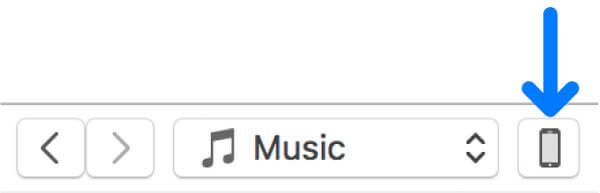
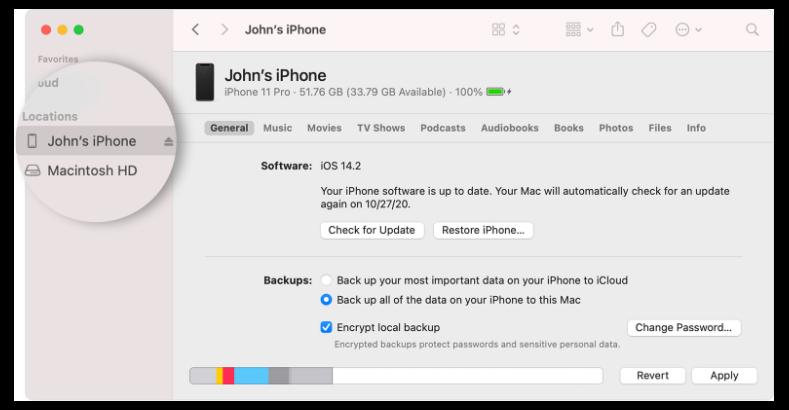
まとめ
この記事では、iOS18にアップデートできない場合の最新対処法について詳しく紹介しました。ストレージの不足、接続の不安定さ、またはサポートされていないデバイスなど、障害が圧倒的に感じられることがあります。幸いなことに、スペースの解放、互換性の確認、または iPhone の再起動などの簡単なトラブルシューティングで、多くの問題は自分で解決できます。
しかし、これらの解決策を試してもなおiOS 18 にアップデートできない場合は、より信頼性の高い修正方法ReiBootを検討する時です。
